Google нещодавно оновив свою сторінку "Нова вкладка"знову в останньому стабільному випуску Chrome, і багато користувачів не в захваті від змін. Був наплив негативних відгуків, і, чесно кажучи, я теж не любив змін. На новій сторінці "Нова вкладка" розміщено великий логотип та поле пошуку в центрі екрану, а деякі найчастіше відвідувані сайти під ним. Незважаючи на те, що Google може вислуховувати початківців користувачів, які не знають, що вони можуть шукати, вводячи безпосередньо в адресний рядок веб-переглядача, зміни здаються неприємними для тих із нас, хто покладався на сторінку для доступу до наших додатків Chrome, нещодавно закритих вкладок і вкладки з інших синхронізованих пристроїв - усі функції, видалені з оновленої сторінки Нової вкладки. На щастя, JR Рафаель з Computerworld поділився зручним підказом, який дозволяє легко відновити стару сторінку Нової вкладки Chrome через експериментальні прапорці браузера. Прочитайте наш покроковий посібник.
Знимок екрана нижче демонструє нову вкладку "Нова вкладка"на сторінці, що містить поле пошуку, яке вітає користувачів у новій версії Google Chrome. Хоча поле адресного рядка саме по собі виступає як поле пошуку - тенденція, ініційована самим Chrome, і прийнята майже всіма популярними браузерами настільних і мобільних пристроїв, в тому числі Firefox, Opera, Safari, Dolphin тощо. Тому реалізація пошуку Google у межах нову вкладку можна просто вважати зайвою. Крім того, цитуючи пояснення JR, доступ до закладок і вкладок, що синхронізують функції Chrome між настільним та мобільним, стає все складніше.

Щоб відновити попередню сторінку Нової вкладки, вам потрібно буде скористатися Експериментальною консоллю Devtools Chrome. Для цього введіть у адресному рядку наступне:
chrome://flags
Натисніть клавішу введення, і ви перейдете досторінка, показана на скріншоті нижче. Ця консоль дозволяє включити або вимкнути деякі функції, які приховані в інтерфейсі основних налаштувань. Хоча, як зазначено на цій сторінці, параметри, показані тут, все ще є експериментальними і можуть не працювати як очікувалося.
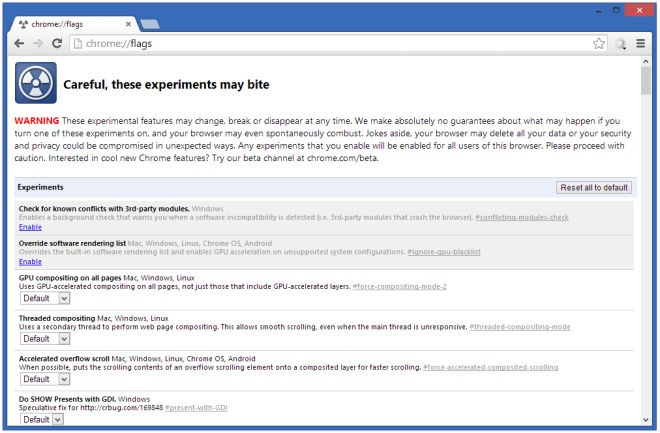
Далі натисніть Ctrl + F на клавіатурі, після чого введіть у полі пошуку:
Enable Instant Extended API
Це дозволить виділити це налаштування на сторінці, що допоможе вам швидко знайти його. Тепер просто змініть його налаштування з "За замовчуванням" або "Увімкнено" (що вже встановлено) на "Відключено".
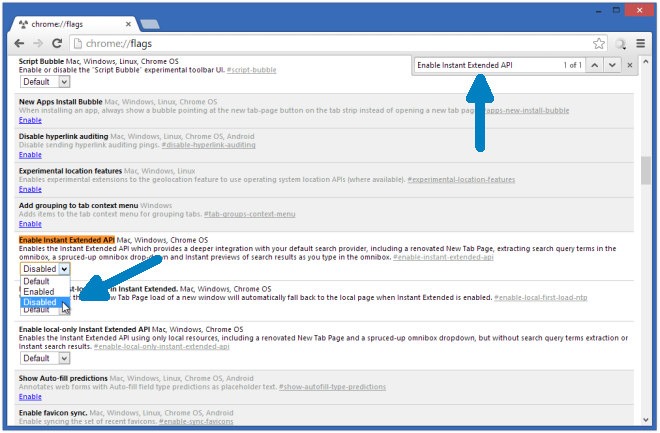
Тоді Chrome підкаже, що зміни набудуть чинності лише після перезавантаження браузера, що можна зробити, натиснувши на кнопку "Відновити зараз" в кінці цієї сторінки.
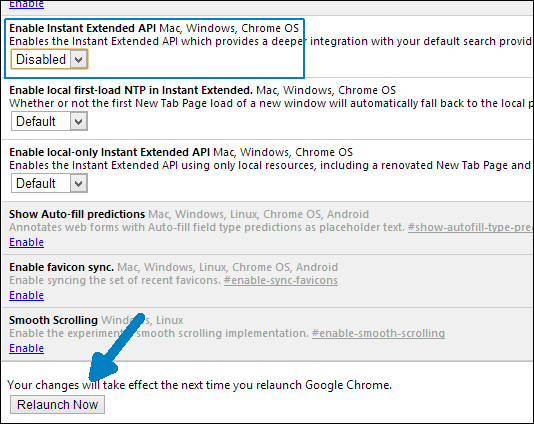
І це все - ви повернетесь до старої сторінки Нової вкладки.
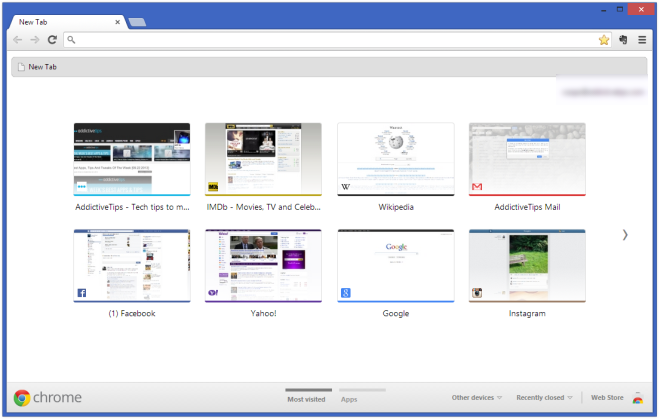
Чи вважається підказка корисною? Не забудьте поділитися своїми думками у розділах коментарів нижче!
[через Computerworld]













Коментарі